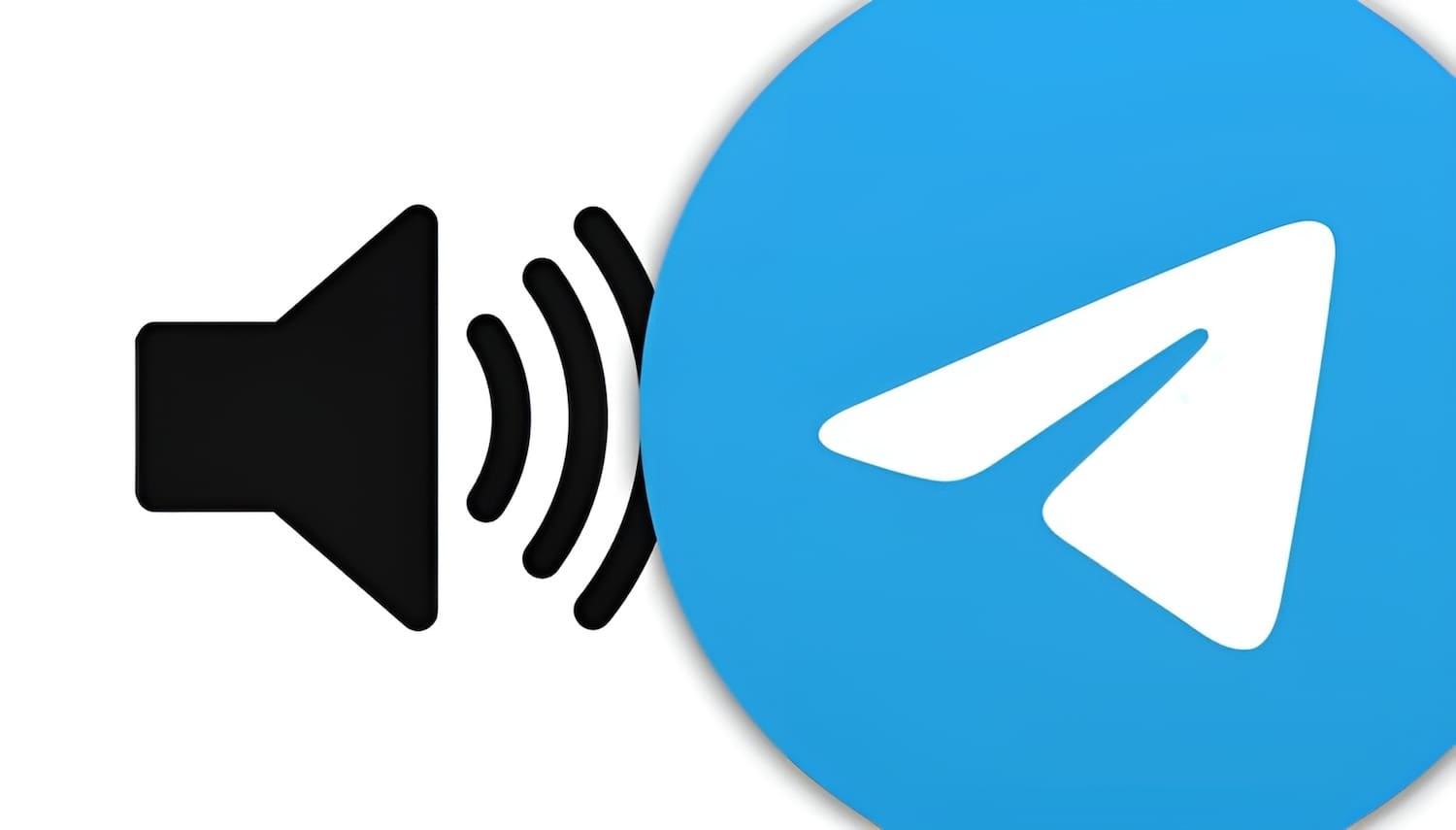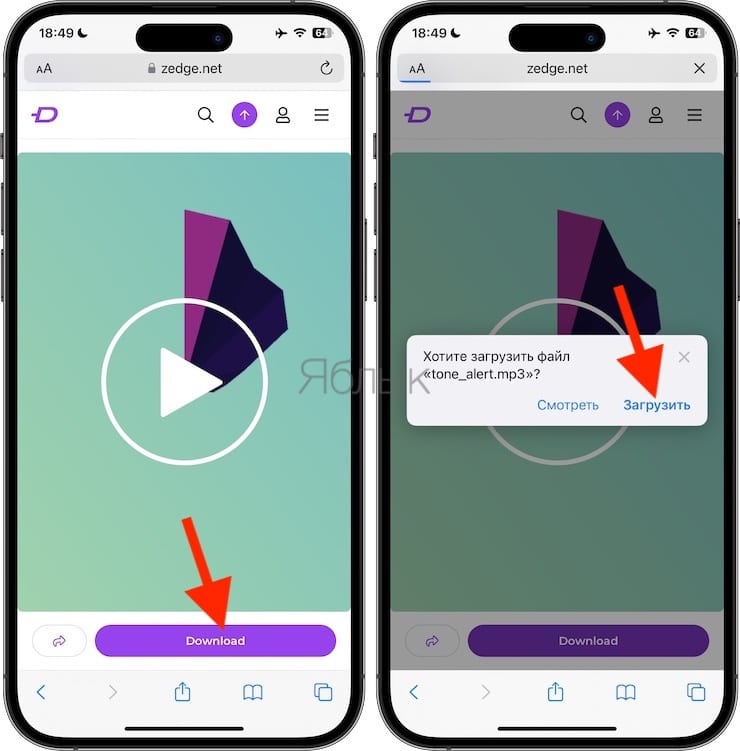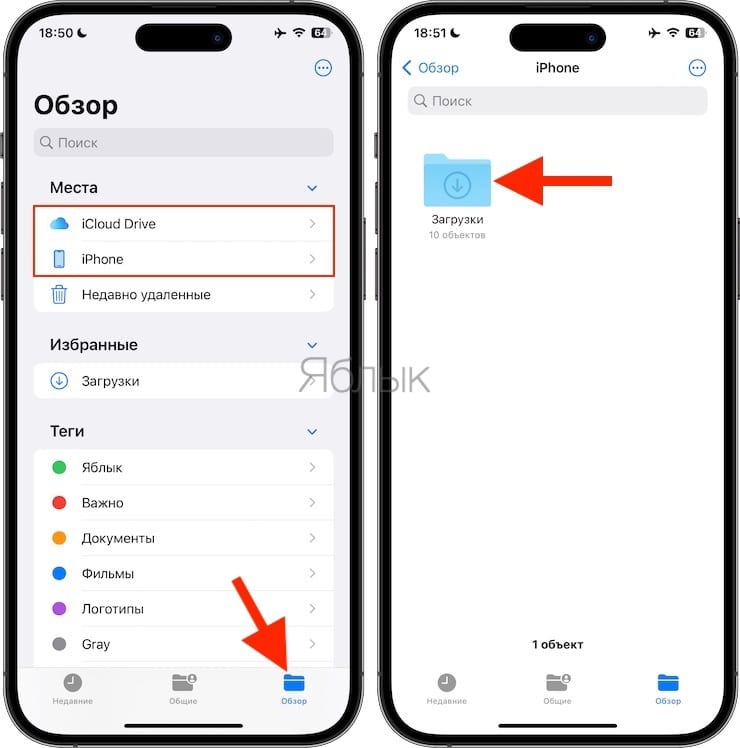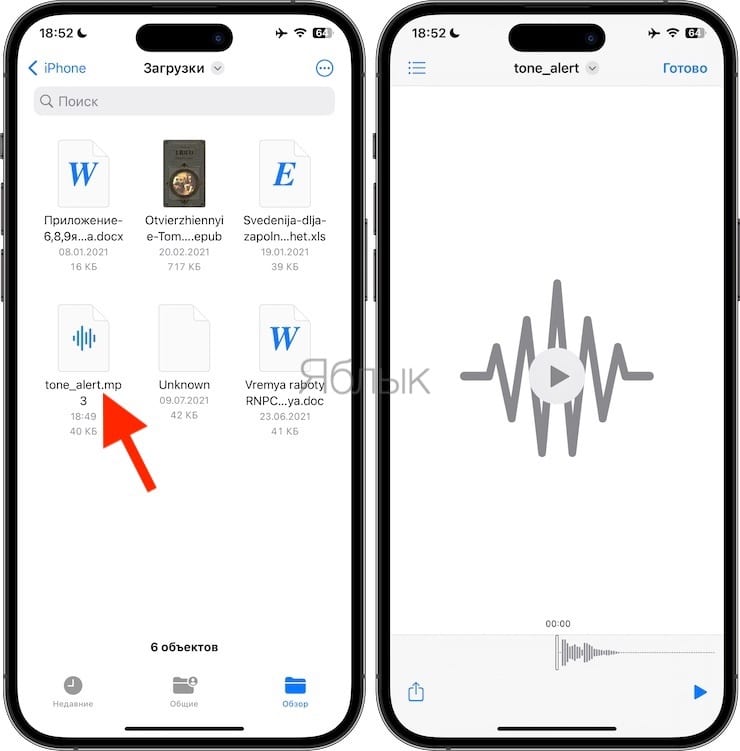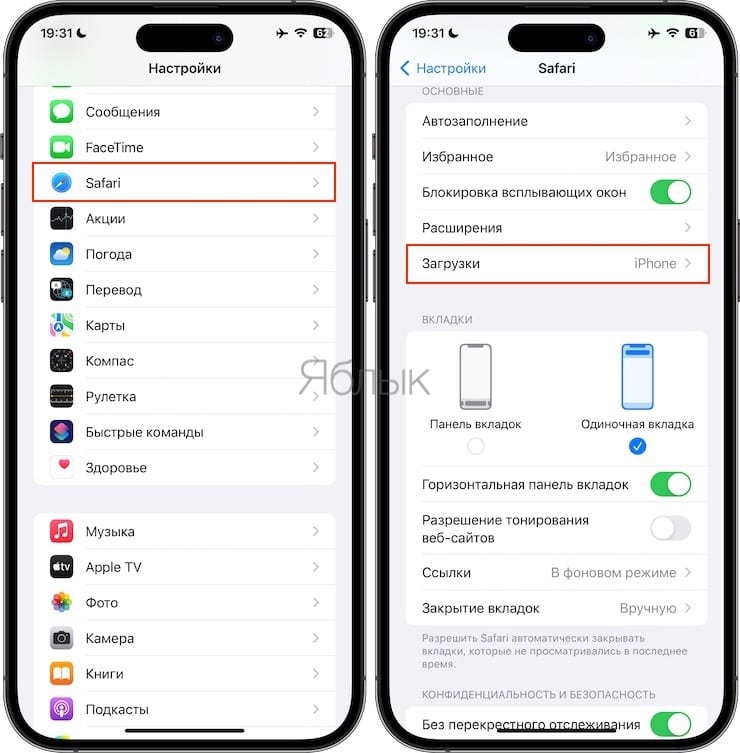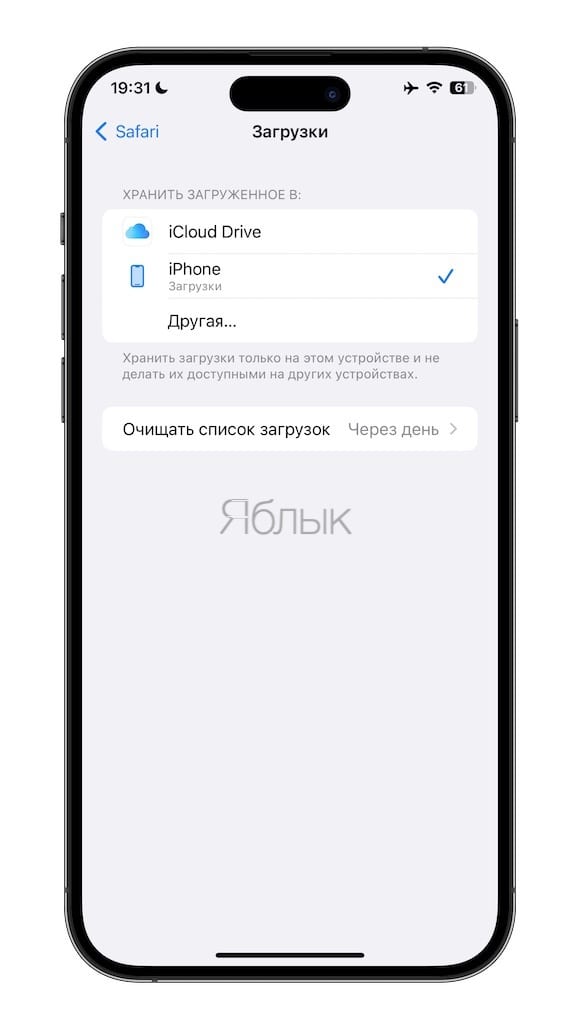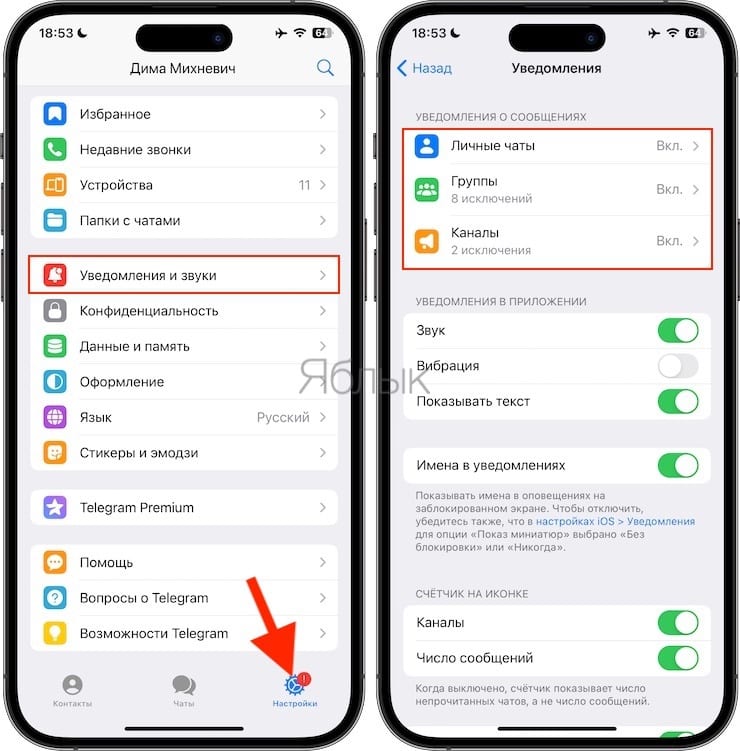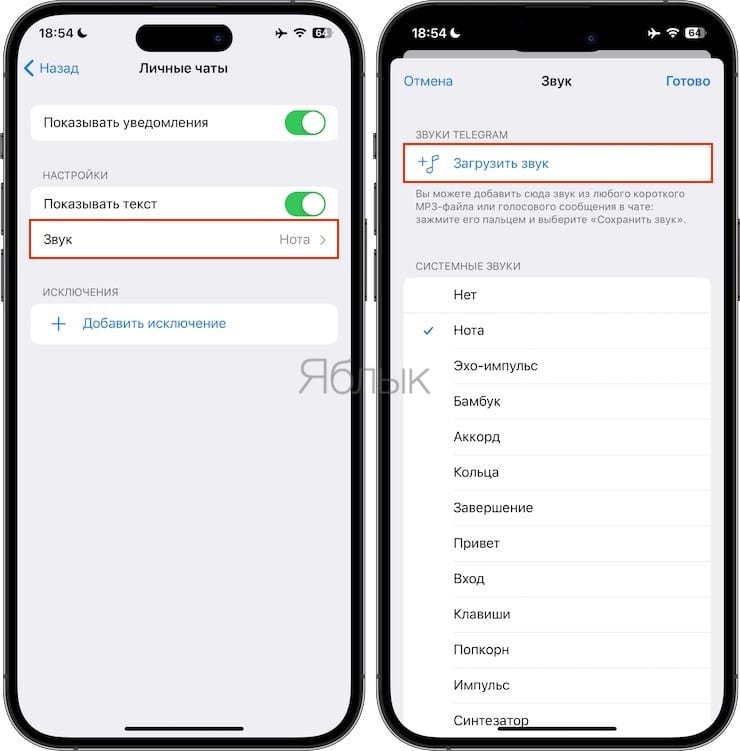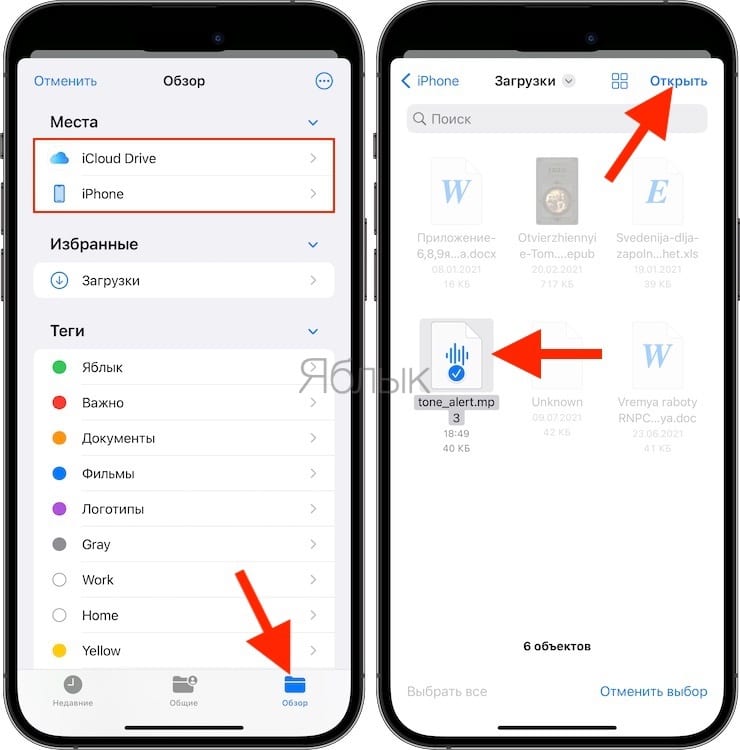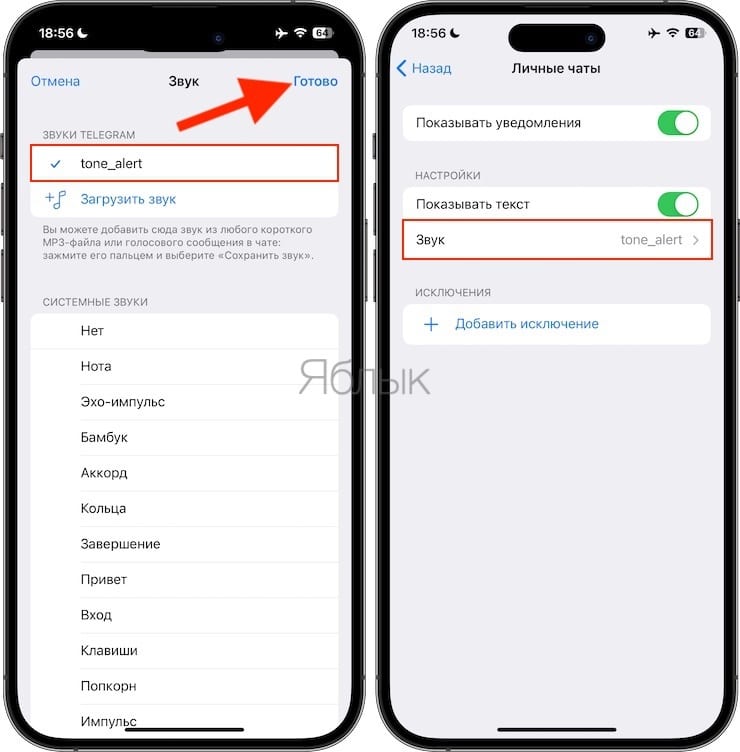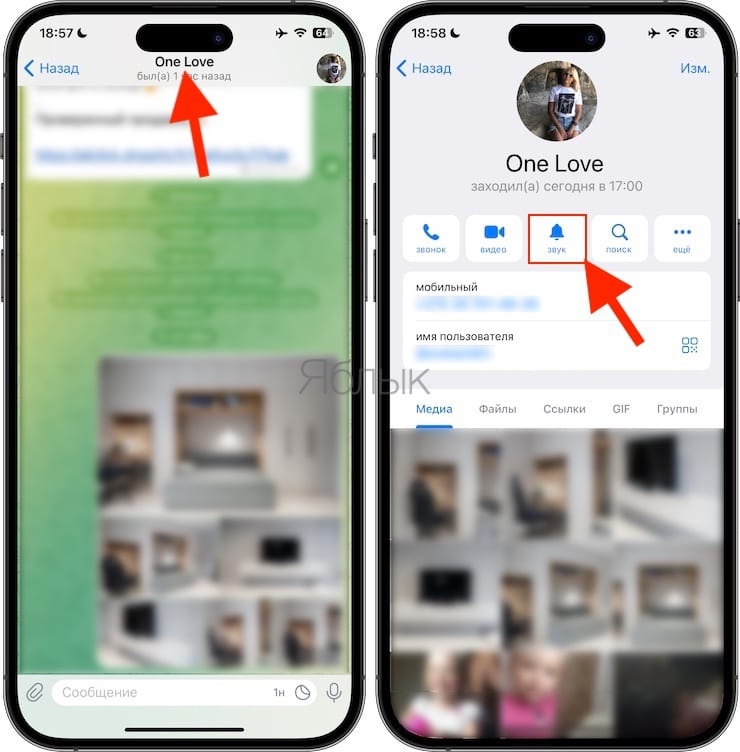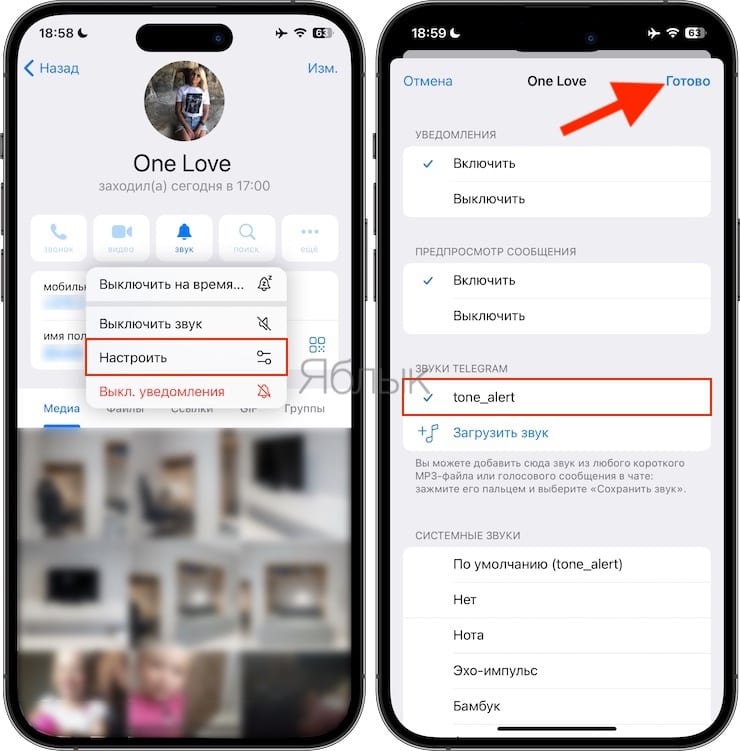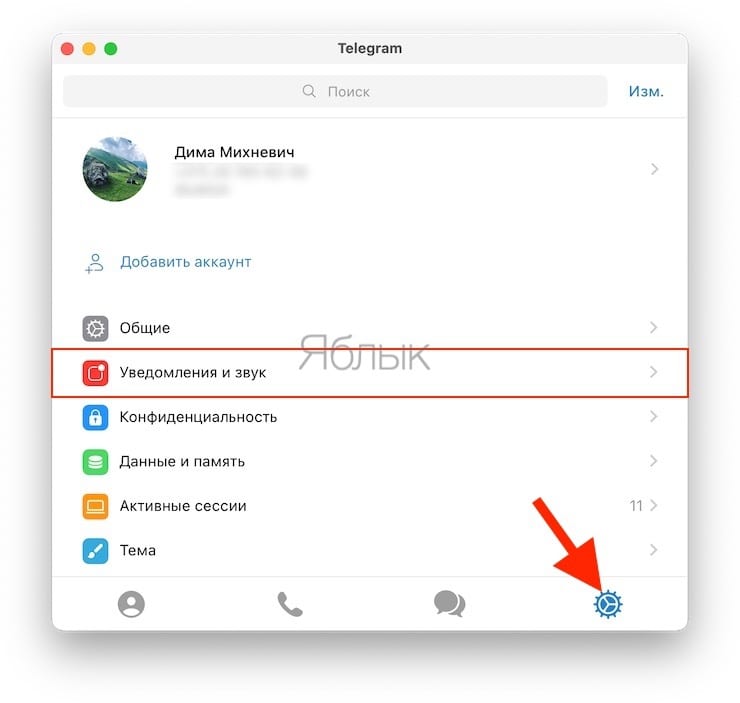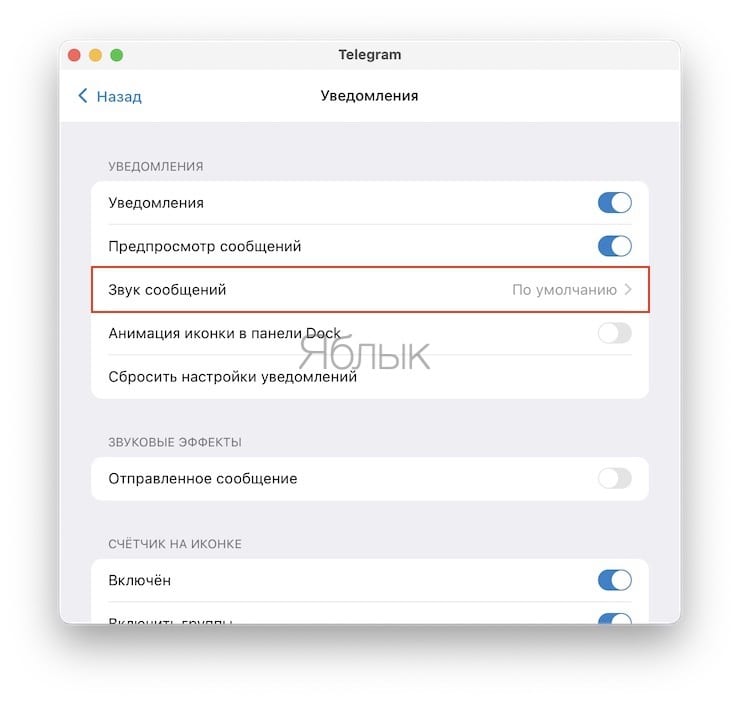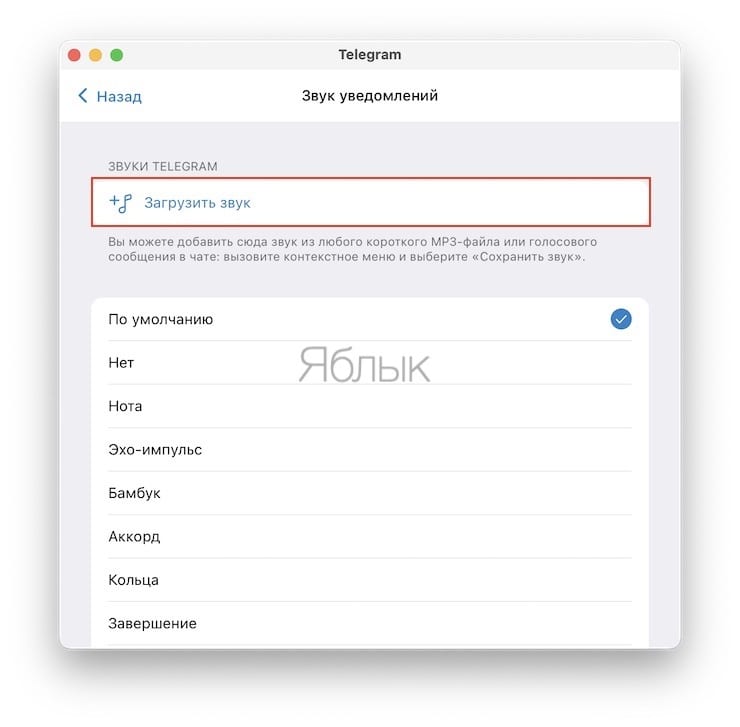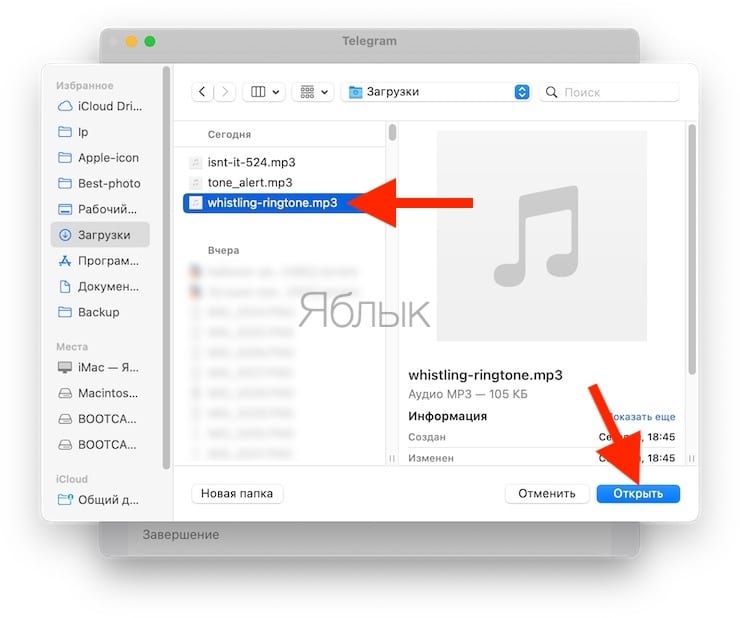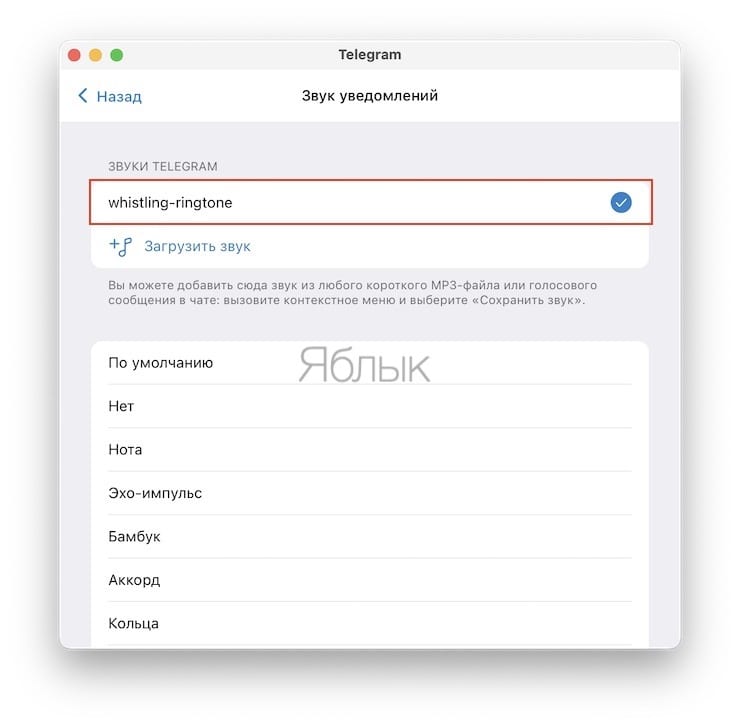Мессенджер Telegram так популярен благодаря своей бесконечной кастомизации. Даже звуки уведомлений можно использовать свои, загружая подходящие мелодии. В результате можно установить веселый, приятный тон для конкретных контактов или каналов. Это поможет различать звуки уведомлений и мгновенно узнавать лишь с помощью звуковой идентификации, чье же сообщение вы получили. Мы расскажем вам в этой статье, как быстро загрузить собственный рингтон в Telegram, а потом использовать этот звук для всех уведомлений или для избранных.
Подписаться на Яблык в Telegram — только полезные инструкции для пользователей iPhone, iPad и Mac t.me/yablykworld.
💚 ПО ТЕМЕ: Как скрыть номер телефона в Telegram.
Где скачать и как настроить пользовательские рингтоны уведомлений в Telegram на iPhone и Mac?
Приготовьте нужный звук уведомления
Этот раздел вы можете смело пропустить, если у вас уже имеется mp-3 файл, нужный для использования в качестве уведомления. Если такого звука у вас еще нет, то вы можете создать его на своем iPhone или Mac, сохранив затем в приложении iOS «Файлы». Но есть и более быстрый способ – просто зайдите на какой-нибудь сайт с бесплатными рингтонами, например, Notificationsounds, Mixkit или телеграм-канал CustomNotificationSound, чтобы загрузить оттуда несколько бесплатных мелодий в формате mp3 и сохранить их с помощью файлового менеджера вашей системы.
Файл может быть сохранен в папку «Загрузки» на накопитель iPhone или в указанное место iCloud Drive.
Для того чтобы выбрать место для сохранения файлов, загруженных из Safari, откройте приложение «Настройки», перейдите в раздел «Safari» и выберите меню «Загрузки».
Здесь необходимо выбрать место для сохранения: iCloud Drive, iPhone (или iPad) или другой накопитель.
💚 ПО ТЕМЕ: Как зарабатывать на донатах в Telegram — новый способ монетизации каналов.
Установите собственный рингтон (звук уведомления) в Telegram на iPhone
После того, как вы получите нужный звуковой файл, выполните следующие действия. Они помогут вам загрузить рингтон в Telegram и использовать потом в качестве звука уведомления:
1. Откройте приложение Telegram и нажмите «Настройки».
2. Нажмите «Уведомления и звуки».
3. Выберите «Личные чаты», «Группы» или «Каналы».
4. Выберите «Звук» → «Загрузить звук».
5. Откроется приложение «Файлы». Теперь перейдите в папку, в которой сохранен пользовательский файл mp3, выберите его и нажмите «Открыть». Подождите несколько секунд, вы увидите предупреждение о том, что рингтон загружен.
6. Найдите в списке звуков свой, пользовательский файл, выберите его и подтвердите действие нажатием кнопки «Готово». Так ваш сигнал станет звучать при появлении нового сообщения в личном чате, групповом чате или канале вместо стандартного системного звука.
Если вы хотите установить этот настраиваемый сигнал оповещения только для отдельного контакта, снимите флажок на шаге 6 и вместо этого выполните следующие действия:
1. Перейдите в чат нужного вам человека в Telegram и коснитесь его имени сверху.
2. Нажмите «Звук» и выберите «Настроить».
3. В разделе «Звуки Telegram» выберите собственный звук, который вы загрузили ранее, и нажмите «Готово».
Теперь, когда вы получаете сообщение от этого контакта в Telegram, вы получите звуковое уведомление об этом событии с помощью настроенного сигнала.
💚 ПО ТЕМЕ: Автоудаление в Telegram: как отправлять самоудаляющиеся сообщения.
Как установить собственный рингтон (звук уведомлений) в Telegram на Mac?
Звуки, которые вы загружаете в Telegram, хранятся на серверах самого мессенджера, а значит, доступны на Mac и других ваших устройствах, на которых вы используете ту же учетную запись Telegram.
Однако, если вы загрузили звук уведомления на ваш Mac и не хотите совершать дополнительные шаги по передаче и сохранению рингтона в приложение «Файлы» iOS, просто выполните следующие действия. Ведь можно просто загрузить этот звук в Telegram прямо со своего компьютера. После этого вы можете использовать его в качестве сигнала уведомления на Mac, iPhone или других устройствах, где вы используете эту учетную запись Telegram.
Вот как установить собственный тон уведомлений Telegram с Mac:
1. Откройте приложение Telegram на своем Mac и нажмите «Настройки» в правом нижнем углу.
2. Нажмите «Уведомления и звук».
3. Нажмите «Звук сообщений».
4. Нажмите «Загрузить звук», выберите файл и нажмите «Открыть».
5. После загрузки файла щелкните по новому рингтону в списке, так он установится в качестве сигнала уведомления.
Одним из недостатков приложения Telegram для macOS является то, что вы не можете назначать собственные сигналы уведомлений для отдельных контактов.
С помощью этих инструкций вы и можете использовать любой желаемый рингтон в качестве звука уведомления для Telegram.
Если вы больше не хотите использовать этот уровень персонализации, то можете выполнить описанные выше шаги и выбрать один из имеющихся системных звуков. А чтобы удалить загруженный звук, проведите влево по его имени в приложении iOS и нажмите «Удалить». На Mac щелкните правой кнопкой мыши по имени рингтона и выберите «Удалить».
🔥 Смотрите также: